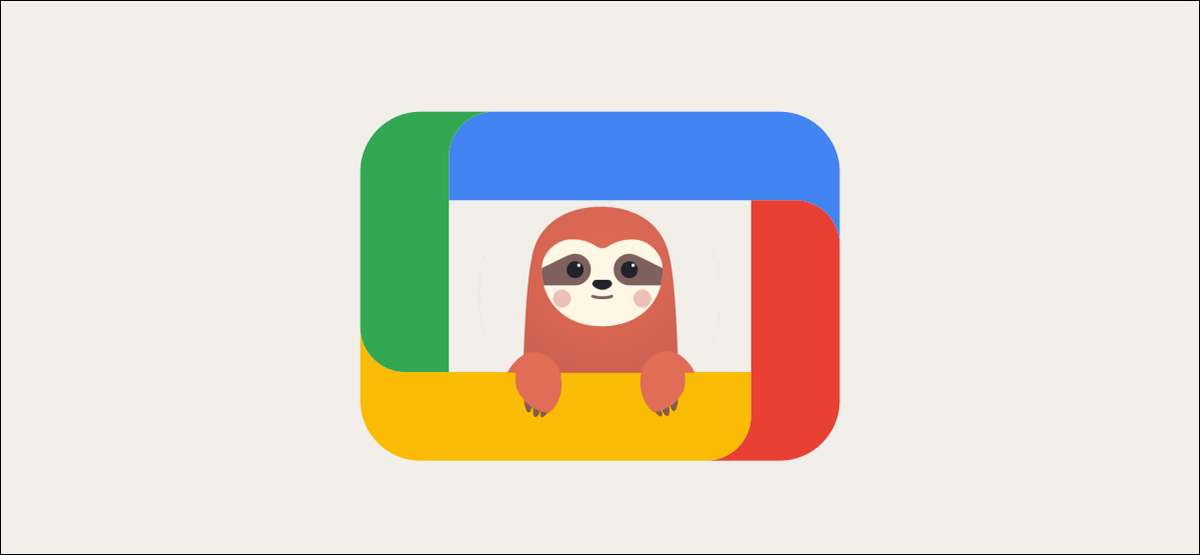
Google tv enheter, som den Chromecast med Google TV , Är bra på ytbeläggning innehåll att titta på, men inte alla av innehållet är familjevänligt. Tack och lov, kan du ställa in en specifik profil för dina barn, komplett med föräldrakontroll.
Du kan ha flera profiler för alla i ditt hem på Google TV-enheter. Barnen profilerna har en massa extra kontroller, inklusive sovtider, visa gränser, app övervakning och mycket mer.
Skapa en Kids profil kommer att lägga dem som medlem till Google Family . Det är inte samma sak som att skapa en Kids profil från början, eftersom du inte kommer att tilldela dem en Gmail-adress. Låt oss börja.
RELATERAD: Vad är skillnaden mellan Google TV och Android TV?
På Google TV startsidan väljer din profilikon i det övre högra hörnet.

Från menyn, välj ditt konto.
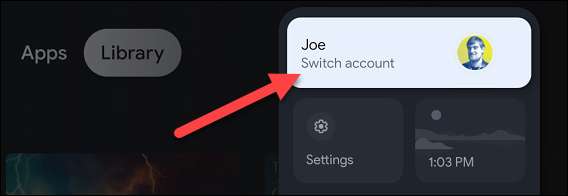
Nu, välj ”Lägg till en Kid” för att fortsätta.
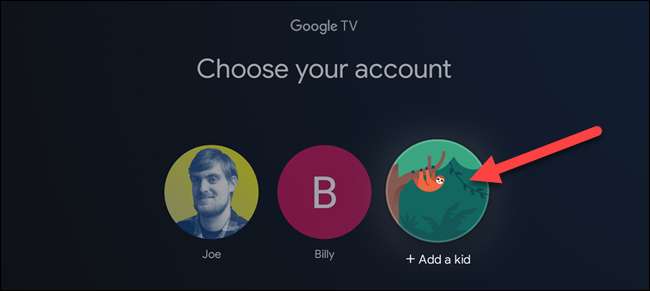
Därefter kommer du att välkomnas med en vänlig introduktion skärm. Välj "Kom igång."
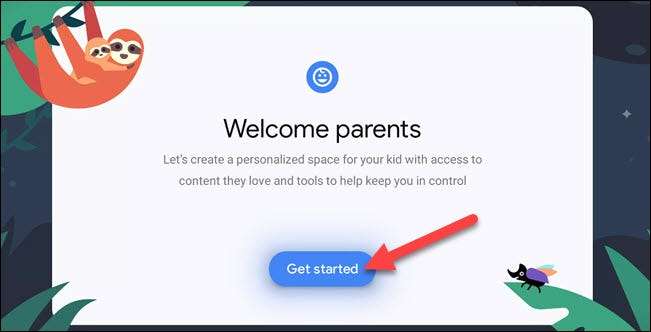
Om du tidigare lagt barn-konto till ditt Google Familj, ser du dem listas här. Du kan välja dem, ”Lägg till en annan Kid” eller ”Lägg till ett barn.”
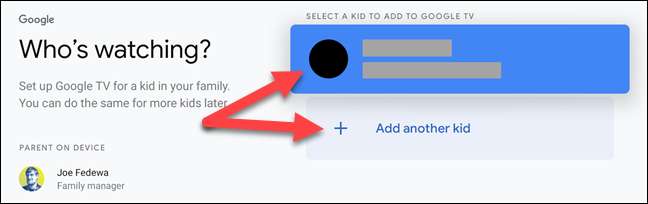
Nästa skärm kommer att be om ditt barns namn. Du kan också sätta en generisk ”Kids” etikett här om du vill att detta ska vara en gemensam profil. Välj ”Next” när du är klar.

Nu kommer att be om ditt barns ålder. Återigen, du behöver inte vara specifik här om du inte vill vara. Välj ”Next” när du är klar.
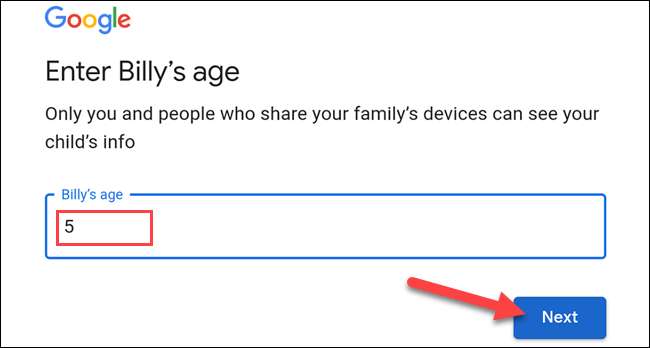
Du kommer nu att se några användarvillkor och föräldrarnas medgivande information från Google. Välj ”Godkänn” efter att du har tittat allt över och accepterat det.
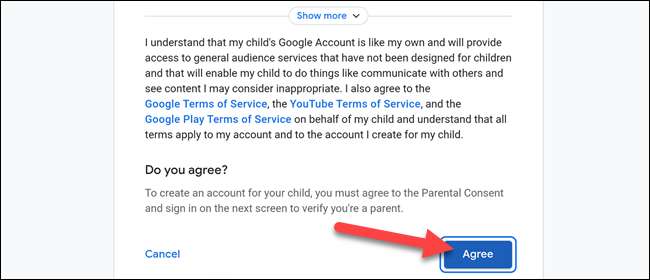
Det sista steget för att skapa profilen är ”Parental Verification.” Välj ett telefonnummer för verifieringskoden ska skickas till och välj sedan ”Skicka.”
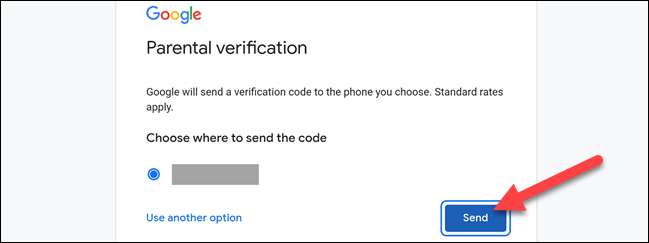
När du får det, ange koden på nästa skärm och välj ”Nästa”.
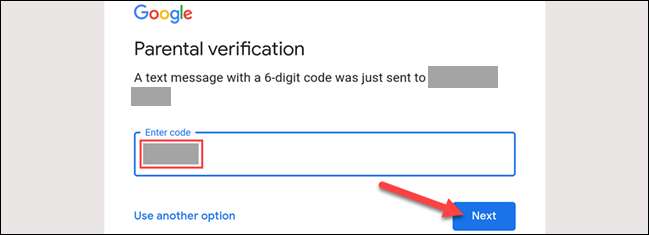
Profilen kommer nu att skapas på Google TV-enheten, som bara tar ett par minuter. När det är färdigt, är det första du kommer att bli ombedd att göra är att välja Apps. Klicka på ”Nästa” för att fortsätta.
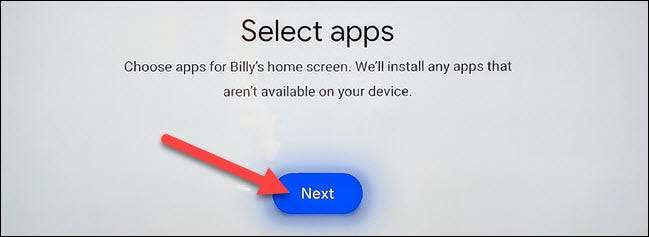
Du kommer att presenteras med en rad förslag på barn apps och en rad program från ditt konto. Välj de program som du vill ha på profilen, och klicka sedan på ”Install & amp; Fortsätta."
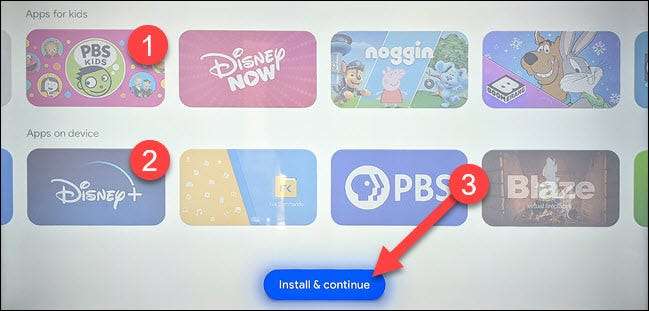
Därefter kommer Google TV fråga om du vill ställa in någon av de andra föräldrakontroll. Det finns flera saker som du kan göra här:
- Skärmtid: Ställ dagliga tidsgränser för visning eller lägga till en sänggåendet.
- Profil Lock: Lås Kids profil så att de inte kan lämna det.
- Familj Library: Välj betyg för TV-program och filmer som kan delas av dina inköp.
- Tema: Välj en rolig tema för barnen profilen.
När du har utforskat dessa alternativ, välj ”Finish Setup”.
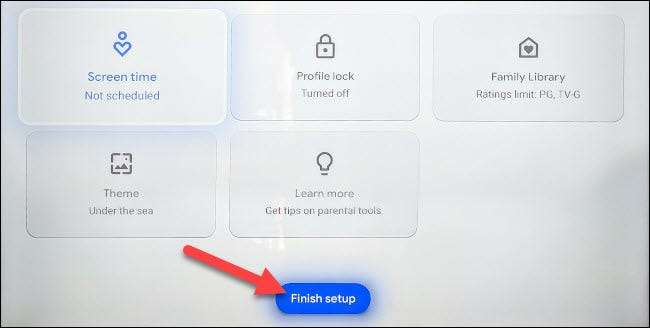
Slutligen ser du en påminnelse om att ställa in startskärmen och logga in på några appar som kan behöva det. Välj ”Låt oss gå.”
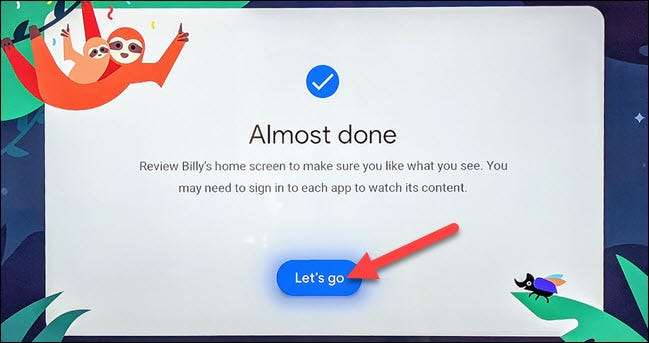
Nu du tittar på Kids profil hemskärm ! Det är mycket enklare än de vanliga profilerna och saknar alla innehålls rekommendationer.
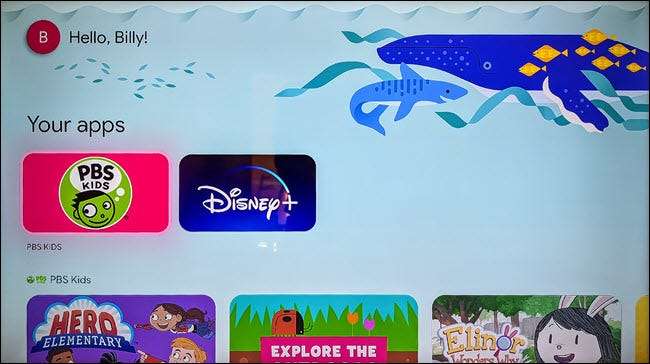
Detta är ett bra sätt att ge barnen lite mer frihet utan att ge dem full råder till allt innehåll på Internet. Nu kan du känna lite bättre om dem med hjälp av TV med en Kids profil.
RELATERAD: Så här anpassar du på Google TV-startskärmen







